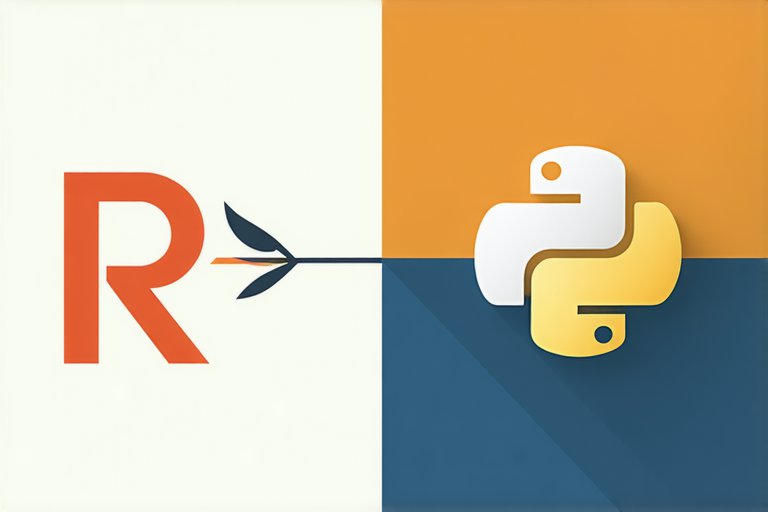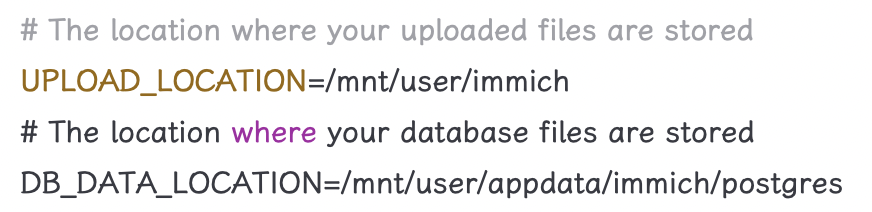Python 控制流 If-else
Python 控制流 If-else
If 语句语法如下:
12if expression: do this
如果表达式 expression 得值为真(不为零的任何值都为真),程序将执行缩进后的内容。务必要使用正确的缩进,在表达式为真的情况将会执行缩进的所有行。一个简单的例子,程序接受用户输入的一个数并且检查这个数是否小于 100。
1234#!/usr/bin/env python3number = int(input("Enter a number: "))if number < 100: print("The number is less than 100")
Else 语句在上面的例子中,我们想要这样做:如果输入数大于 100 则打印 “Greater than”。我们使用 else 语句来做到这一点,它将在 if 语句未满足的情况时工作。
123456#!/usr/bin/env python3number = int(input(&q ...
Python 运算符和表达式
Python 运算符和表达式
运算符运算符是一些符号,它告诉 Python 解释器去做一些数学或逻辑操作。一些基本的数学操作符如下所示:
123456>>> 2 + 35>>> 23.0 - 320.0>>> 22 / 121.8333333333333333
只要有任意一个操作数是浮点数,结果就会是浮点数。
进行除法运算时若是除不尽,结果将会是小数,这很自然,如果要进行整除,使用 // 运算符,它将返回商的整数部分。
% 是求余运算符:
12>>> 14 % 32
整数运算示例代码如下:
12345#!/usr/bin/env python3days = int(input("Enter days: "))months = days // 30days = days % 30print("Months = {} Days = {}&q ...
Python 变量和数据类型
Python 变量和数据类型
关键字和标识符下列的标识符是 Python3 的关键字,并且不能用于通常的标识符。关键字必须完全按照下面拼写:
123456789False def if raiseNone del import returnTrue elif in tryand else is whileas except lambda withassert finally nonlocal yieldbreak for ...
开始 Python 之旅
开始 Python 之旅
解释器Python 是一个脚本语言,你可以在 Python 解释器中直接写代码或者将代码写到一个文件里,然后执行这个文件(即脚本文件)。
首先,我们从使用解释器开始,打开终端,键入python3 并回车。这个时候解释器便工作于交互模式。
作为我们第一个 Python 代码,我们将打印经典的 “Hello World!”
123>>> print("Hello World!")Hello World!hello world
欣赏完自己的杰作后,按 Ctrl + D 输入一个 EOF 字符来退出解释器,你也可以键入 exit() 来退出解释器。
脚本文件作为正式的程序员,你可能想要将上述的代码写到一个源文件。那么我们来创建一个 helloworld.py 文件,用你喜欢的任何编辑器来创建这个文件,我使用 Vim ,你可以使用基于 GUI 的工具,如实验楼环境桌面上的 gedit。
我们建议使用 Vim,在这里我们简单的使用它,你可以在实验楼的课程 Vim编辑器 里深入学习。
键入 vim helloworld.py 来启动 ...
Vim 查找替换
Vim 查找替换
字符的替换及撤销(Undo操作)替换和撤销(Undo)命令替换和Undo命令都是针对普通模式下的操作
命令
说明
r+<待替换字母>
将游标所在字母替换为指定字母
R
连续替换,直到按下Esc
cc
替换整行,即删除游标所在行,并进入插入模式
cw
替换一个单词,即删除一个单词,并进入插入模式
C(大写)
替换游标以后至行末
~
反转游标所在字母大小写
u{n}
撤销一次或n次操作
U(大写)
撤销当前行的所有修改
Ctrl+r
redo,即撤销undo的操作
打开文件进行编辑:
123$ vim practice_2# 输入以下文本www.shiyanlou.com
然后依次进行如下操作
输入fa 跳转到第一个a字符
输入r,并且输入b,a字符被b字符替换(实用)
输入R替换字符,输入新字符串,输入完按ESC回到普通模式(实用)
输入cc替换整行字符,输入新字符串,输入完按ESC回到普通模式
输入cw 替换一个英文字(word),输入完按ESC回到普通模式(实用)
输入~,翻转游标所在字符的大小写
输入C ...
Vim 高级功能入门换
Vim 高级功能入门
多文件编辑使用vim编辑多个文件编辑多个文件有两种形式,一种是在进入vim前使用的参数就是多个文件。另一种就是进入vim后再编辑其他的文件。
同时创建两个新文件并编辑
1$ vim 1.txt 2.txt
默认进入1.txt文件的编辑界面
命令行模式下输入:n编辑2.txt文件,可以加!即:n!强制切换,之前一个文件的输入没有保存,仅仅切换到另一个文件命令行模式下输入:N编辑1.txt文件,可以加!即:N!强制切换,之前文件内的输入没有保存,仅仅是切换到另一个文件
进入vim后打开新文件
命令行模式下输入:e 3.txt 打开新文件3.txt
命令行模式下输入:e# 回到前一个文件
命令行模式下输入:ls可以列出以前编辑过的文档
命令行模式下输入:b 2.txt(或者编号)可以直接进入文件2.txt编辑
命令行模式下输入:bd 2.txt(或者编号)可以删除以前编辑过的列表中的文件项目
命令行模式下输入:e! 4.txt,新打开文件4.txt,放弃正在编辑的文件
命令行模式下输入:f 显示正在编辑的文件名
命令行模式下输入:f new.txt,改变正在编辑的文件名 ...
Vim 文档编辑
Vim 文档编辑
vim 重复命令重复执行上次命令在普通模式下.(小数点)表示重复上一次的命令操作
拷贝测试文件到本地目录
1$ cp /etc/protocols .
打开文件进行编辑
1$ vim protocols
普通模式下输入x,删除第一个字符,输入.(小数点)会再次删除一个字符,除此之外也可以重复dd的删除操作
执行指定次数相同的命令进入普通模式输入N<command>,N表示重复后面的次数,下面来练习以下:
打开文件文件进行编辑
1$ vim protocols
下面你可以依次进行如下操作练习:
输入10x,删除10个连续字符
输入3dd,将会删除3行文本
在普通模式下,你还可以使用dw或者daw(delete a word)删除一个单词,所以你可以很容易的联想到dnw(n替换为相应数字)表示删除n个单词
游标的快速跳转普通模式下,下列命令可以让光标快速调转到指定位置,我们分别讨论快速实现行间跳转和行内跳转
行间跳转
命令
说明
nG(n Shift+g)
游标移动到第 n 行(如果默认没有显示行号,请先进入命令模式,输入:s ...
Vim 快速入门
Vim 快速入门
vim模式介绍Vim具有6种基本模式和5种派生模式,我们这里只简单介绍下6种基本模式:
普通模式(Normal mode)
在普通模式中,用的编辑器命令,比如移动光标,删除文本等等。这也是Vim启动后的默认模式。这正好和许多新用户期待的操作方式相反(大多数编辑器默认模式为插入模式)。
Vim强大的编辑能来自于其普通模式命令。普通模式命令往往需要一个操作符结尾。例如普通模式命令dd删除当前行,但是第一个”d”的后面可以跟另外的移动命令来代替第二个d,比如用移动到下一行的”j”键就可以删除当前行和下一行。另外还可以指定命令重复次数,2dd(重复dd两次),和dj的效果是一样的。用户学习了各种各样的文本间移动/跳转的命令和其他的普通模式的编辑命令,并且能够灵活组合使用的话,能够比那些没有模式的编辑器更加高效的进行文本编辑。
在普通模式中,有很多方法可以进入插入模式。比较普通的方式是按a(append/追加)键或者i(insert/插入)键。
插入模式(Insert mode)
在这个模式中,大多数按键都会向文本缓冲中插入文本。大多数新用户希望文本编辑器编辑过程中一直保持这 ...
挑战:初始化 Git 仓库
挑战:初始化 Git 仓库
介绍对应上一章文档中的内容,来创建我们第一个本地 Git 仓库。我们需要设置个人的 Git 信息,包括 username 和 email。另外需要对本地 Git 仓库进行初始化操作以及增加一些项目文件。
目标
设置 Git 信息;
完成本地 Git 仓库的初始化操作;
设置关联到远程仓库;
创建 README.md 文件并进行 commit(不需要 push 到远程仓库);
标准
本地 Git 仓库目录固定为 /home/shiyanlou/HelloGit/。
远程仓库地址固定为 git@shiyanlou.com/HelloGit.git,远程版本库名称为 origin。
需要在本地目录中创建 README.md ,文件名为 README.md。并在其中增加文本 Hello World。
提示git init, git commit 命令练习。
答案123456789git config --global user.name "yeureka"git config --global user.email "yijinya ...
Git 基本用法(下)
Git 基本用法(下)
实验准备在进行该实验之前,可以先clone一个练习项目gitproject:
1$ git clone https://github.com/shiyanlou/gitproject
本节中的实验操作都是在该项目中完成。
比较内容比较提交 - Git Diff现在我们对项目做些修改:
12345$ cd gitproject# 向README文件添加一行$ echo "new line" >> README.md# 添加新的文件file1$ echo "new file" >> file1
使用git status查看当前修改的状态:
12345678910111213141516$ git statusOn branch masterYour branch is up-to-date with 'origin/master'.Changes not staged for commit: (use "git add < ...